

Le istanze di una Linea Sezione possono essere rese visibili o invisibili dai Lucidi design o dalle Annotazioni alle Viewport. Inoltre, il dialogo Istanze Linea Sezione fornisce un modo semplice per navigare da una Viewport Sezione alle linee sezione associate.
Per modificare le istanze della Linea Sezione o per navigare verso una Linea Sezione:
1.Fare clic sul bottone Istanze Linea Sezione nella Tavolozza Informazioni di una Viewport selezionata.
Si apre il dialogo Istanze Linea Sezione: tale dialogo è suddiviso in due pannelli.
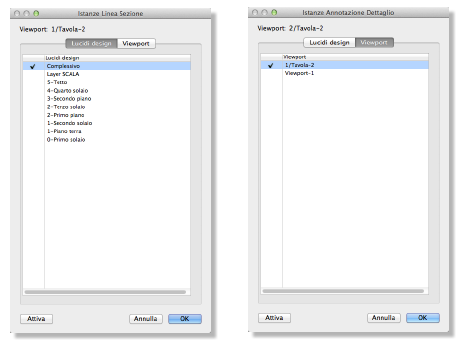
|
Opzione |
Descrizione |
|---|---|
|
Viewport |
Mostra il nome della Viewport Sezione associata alla istanza della Linea Sezione. |
|
Lucidi design / Viewport |
Il primo pannello riporta i nomi di tutti i Lucidi design presenti nel progetto; il secondo riporta il nome della Viewport che ha un’istanza della Linea Sezione associata: un segno di spunta indica che l’istanza della linea è visibile. |
|
Attiva |
Fare clic su questo bottone per entrare direttamente in modalità di modifica delle Annotazioni della Viewport e selezionare l’istanza della Linea Sezione scelta. |
2.Per aggiungere una istanza di una Linea Sezione a un Lucido design selezionato o all’annotazione di una Viewport, fare clic nella colonna di sinistra. Un segno di spunta indica che l’istanza della Linea Sezione è visibile su quel Lucido o su quella Viewport. Fare ancora clic per nascondere l’istanza dal Lucido selezionato o dalla Viewport.
3.Le istanze di una Linea Sezione possono anche essere usate come uno strumento di navigazione per accedere a particolari linee sezione. Selezionare la Linea Sezione e fare clic su Seleziona per passare al Lucido design o alla Viewport. La Linea Sezione viene selezionata per ogni eventuale modifica.
Nota:È possibile ritornare da una istanza di una Linea Sezione alla Viewport Sezione associata facendo clic sul bottone Vai alla Viewport Sezione nella Tavolozza Informazioni dopo aver selezionato una Linea Sezione.